随心贴
若是不受型所累,眼前便是大罗天
发表时间:2025-01-16 22:44:40
发表时间:2025-01-01 02:49:41
**2024年终总结**
回首即将过去的2024年,我经历了许多充实而难忘的时刻,无论是学术上的探索、技能的提升,还是生活中的点滴体验,都构成了这一年丰富多彩的画卷。以下是我对2024年的一个全面总结。
**一、学术探索与留学经历**
2024年对我来说是学术成长的关键一年。我有幸在泰国易三仓大学度过了难忘的一学期,主修了“Innovation and Technology for Teaching and Learning”和“Instructional Technology Design”两门中文授课的课程,以及“Quality Assurance in Education”和“Upper Intermediate Academic Writing Course”两门英文授课的课程。这些课程不仅拓宽了我的学术视野,也让我对教育与科技的结合有了更深刻的理解。
中文授课的科技应用课程让我深入了解了AI工具和教学模型在教学中的应用,这些工具无疑为我们的教学带来了极大的便利。而英文授课的“教育质量管理”和“高级英语写作”则对我的英语水平和教育管理能力提出了挑战。虽然四级成绩不尽如人意,但泰国教育的灵活性让我有信心克服这些困难,最终顺利完成了所有课程。
留学期间,我不仅学到了专业知识,还结交了许多来自世界各地的朋友,了解了不同文化背景下的教育理念。这些经历无疑丰富了我的人生阅历,也让我更加珍惜每一次学习和交流的机会。
**二、技能提升与兴趣发展**
除了学术上的探索,我还将大量时间投入到了技能提升和兴趣发展中。潜水是我今年新尝试的一项运动,它让我有机会深入海洋,体验不一样的世界。通过在淘宝和小红书上对比潜水店,我最终选择了“酷潜”并报名了OW+AOW的课程。这次潜水经历不仅让我学会了潜水技能,更让我对海洋有了更深的认识和敬畏。
**三、生活体验与感悟**
生活中,我也有许多值得分享的点滴。留学期间,我游览了泰国的多个景点,如暹罗水族馆、曼谷海军基地等,这些经历让我对泰国有了更深入的了解和喜爱。同时,我也体验了泰国的饮食文化,品尝了各种美食,这些都将成为我宝贵的回忆。
然而,留学生活也并非一帆风顺。远离家乡和亲人,面对陌生的环境和文化,我也曾感到孤独和迷茫。但正是这些挑战让我学会了独立和坚强,也让我更加珍惜与家人和朋友之间的联系。
在技能提升方面,我也经历了从陌生到熟悉的过程。潜水时的紧张与兴奋、CATIA建模时的困惑与突破,都让我深刻体会到了努力与坚持的重要性。这些经历不仅提升了我的技能水平,更让我学会了如何面对挑战和困难。
**四、新的设备**
在24年,采购了不少新设备:
- DJI MINI 3
- APPLE MAC AIR M2
- OPPO WATCH 4 PRO
- ONEPLUS 13
- 新的主机
**五、展望未来**
展望2025年,我充满了期待和憧憬。我计划继续深化在教育与科技领域的学习和研究,探索更多新的教学模型和技术应用。同时,我也希望能够将潜水这一爱好发展成为一项专长,有机会去更深的海域探索未知的世界。
此外,我还希望能够有更多的机会去旅行和交流,了解不同国家的文化和教育理念。我相信,这些经历将让我变得更加开放和包容,也让我能够更好地理解这个世界。
总之,2024年对我来说是充满挑战和收获的一年。我感谢所有支持和帮助过我的人,也感谢自己在这一年中的努力和坚持。我相信,在未来的日子里,我会继续前行,不断追求自己的梦想和目标。
随心贴
成功解锁地球上剩下的70.8% ✌️😆 并且成功在27米的海中喝上了可乐。

发表时间:2024-09-12 01:10:46
发表时间:2024-09-09 03:34:16
<iframe src="//player.bilibili.com/player.html?isOutside=true&aid=113090247069471&bvid=BV1DGHQeGEcK&cid=25762467620&p=1" scrolling="no" border="0" frameborder="no" framespacing="0" allowfullscreen="true"></iframe>
发表时间:2024-08-26 01:25:04
## 泰兰德留子🇹🇭
今天(2024年8月25日)已经上完了我今年在易三仓的第一个学期的所有课程,并且也完成了所有的结课作业!👏
**课程列表**
| Course ID | Course Name | 语言 |
| ------ | ------ | ------ |
| TT5012 | Innovation and Technology for Teaching and Learning | 中文 |
| TT5013 | Instructional Technology Design | 中文 |
| TT5003 | Quality Assurance in Education | 英文 |
| AWC 2000 | Upper Intermediate Academic Writting Course | 英文 |
**点评:** 本学期的课程不难,并且还有两门中文授课的课程。总体上来说,中文课程主要偏向于科技应用。两位老师讲授的也都是各类AI工具以及教学模型的介绍和使用,难度不大。
较难的内容,主要在后边的两门课程。一个是《教育质量管理》另一个是《高级英语写作》。这两门课程,对于我这个四级不到三百分的我来说,着实是让我头疼不少。好在泰国的教育比较灵活,我觉得应该是可以顺利通过的😄。
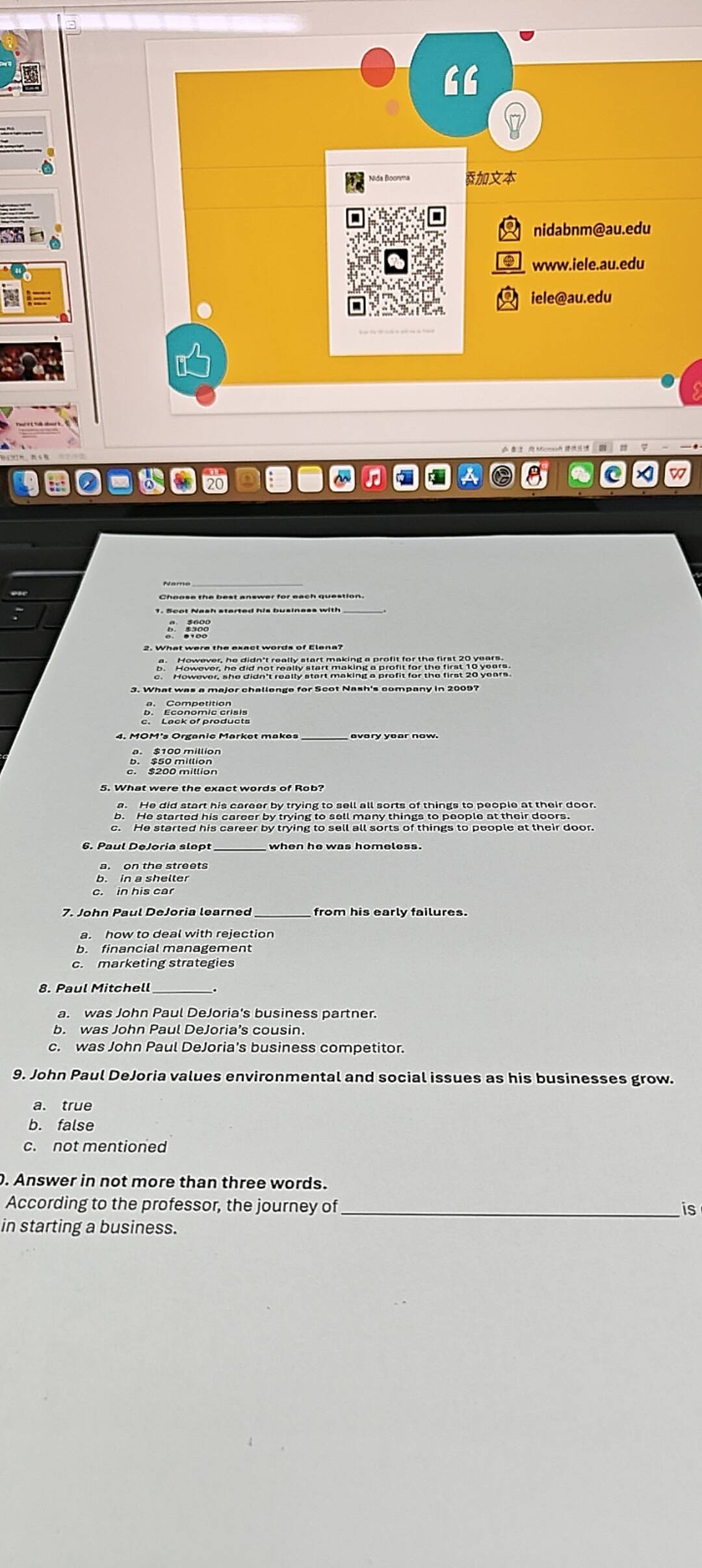
*这个真的是梦回高中英语听力*
课程的安排上来说,可以对应得上 “Teaching & Technology” 的这个名称。主要讲的都是各种教育和科技的综合应用。对于工科生来说,难度不大。
## 几天旅游的地方
1. 暹罗水族馆
2. 曼谷海军基地
3. 咖啡厅
4. 咖啡厅
## 接下来的安排
### 1.学习潜水
在上课期间,对潜水有不小的兴趣。于是在淘宝、小红书上对比了几家潜水店。最终选择了 *酷潜* (无广告)于是在他们那里报名了 OW+AOW 的课程,具体如何,看我体验后继续更新~
### 2.曼谷旅行
这一点就不得不吐槽一下,易三仓的素万那普校区真的离曼谷太远啦!!前边不清楚有100🐷/人的拼车,全部都是 Grab or Blot 平均一趟下来就要 1000🐷,真的是心在滴血😭。
所以就导致了我们没能怎么逛曼谷,基本上就是去到市区吃个饭就回来了。这一次,学完潜水后,大约有半个月的空余时间,主要是用来办理学生签证的一年期续签。抽空,打算好好逛一下曼谷市区,唐人街、水门大佛、大皇宫。一个都没去过啊!
不过,具体的行程安排,还是要好好规划一下。利用好每一天。
## 结尾
总结一下,没什么好总结的。留学不易,无论是钱包还是身心,都是巨大的挑战。希望接下来能有个好的回忆~

**易三仓主楼 CL Building**
发表时间:2024-08-23 16:32:09
## 引入
目前,你所看见的这个BLOG系统,实际上是我用LARAVEL手敲的,并不是说重复造轮子(虽然我造过很多)主要是为了能够在轻量化的情况下添加上我所需要的功能。
## 技术栈
既然是为了轻量化,那这个BLOG程序所用的技术不多,仅仅是Laravel全家桶。数据库也没有部署在MySQL这类在线数据库上,而是直接用自带的Sqlite,简单直接。也方便数据的转移和备份。
所有用到库:
- Laravel11
- Livewire
- Cherry Markdown
如果你也想部署一个这样的博客,那非常欢迎!但是需要你有一定的编程基础!
开源地址:[十载北林/BlueBlog (gitee.com)](https://gitee.com/kingsr/blue-blog)
## 问题记录
### 01-使用Cherry Markdown后,Livewire的双向绑定无法生效。
这个问题的解决其实还是很凑巧的。一开始,我用过 TinyMCE、WangEditor 等富文本编辑器,但是他们的内容始终无法绑定到 Livewire 上。
简单来说就是,他没办法直接将编辑器中的 markdown 文本保存在变量中,经过查阅文档后,解决方法也很简单:`将需要绑定的内容通过 Livewire 内置的 Javascript 块在编辑器的回调中绑定。`
简单看下代码:
```javascript
@script
<script>
new Cherry({
id: 'markdown-container',
value: '',
fileUpload: fileUploadFunc,
callback: {
afterChange: function(md, html) {
// 关键程序段
$wire.content = md;
}
},
});
</script>
@endscript
```
可以看到,解决方案中,我将编辑器的初始化代码放在了 Livewire 特有的 `@Javascript` 代码块中,随后将编辑器内容变化回调 `afterChange` 中,通过代码块中定义的 `$wire` 对象,动态绑定编辑内容,以此来完成数据的绑定。值得注意的是,这绑定是单向的,即**前端->后端**,后端的数据更新是不会影响前端的!这个需要注意!
## # 02-访问后台时 livewire.js 显示 Not Found
根目录下运行:
```shell
php artisan livewire:publish --assets
```
随心贴
心情不佳,想回家😭
发表时间:2024-08-23 15:58:23
发表时间:2024-08-14 03:02:28
## 00 写在前边
本教程的初衷,是为了方便城大或者其他院校的同学们,在参加CUADC或者其他相关系列的飞行器/机械类比赛时,能够有个系统的CATIA建模教程,不至于网上抓瞎。当然,网上也存在很多非常优秀的视频教程,例如:[【【北航】飞机总体设计 CATIA军机建模教程(已完结)】]( https://www.bilibili.com/video/BV1MP4y1p7gM/?share_source=copy_web) 等等优秀的视频教程。本教程主要从文字与配图的方式,逐步的进行设计,同时对于一些在设计过程中存在的问题提供一些个人的解决方法。
教程尽量争取做到面向小白,不足之处还望谅解。🥳
本教程的大体结构如下:
- 1.创建工程项目、引入翼型参考(包含翼型库以及翼型工具的使用等等)
- 2.机翼主体结构的建模、上反、前掠/后掠的画法
- 3.创成式外形设计的使用
- 4.机身主体的建模
- 5.结构的填充
希望和各位同学一起进步,学习😊
## 01 创建工程项目
在CATIA中,工程项目的管理是由Product(后统称 产品 )文件统一创建的,使用根产品进行工程项目的管理是一个良好的行为规范。因此,在本课程中,你将完全遵循产品管理原则。
首先,我们在一个空白窗口中,点击“文件” -> “新建产品”,创建一个名为`huaxiangji`的产品,像下图这样。需要注意的是,在CATIA中,不建议使用中文作为产品/零件的编号,因此我们在课程中采用的均为汉字拼音。
CATIA的工程结构类似于Windows系统中的文件管理,是一个树状结构,根结点是一个总产品,也就是刚才我们新建的`huaxiangji`,而在产品总产品下。可以新建子产品、子零件。这时,这些子产品和子零件就归属于根产品。
那么产品与零件有什么区别?这个问题,是我们需要实际探究的。
产品,在机械领域当中,实际所属的是一个机械/机构,他们是由若干个机构/零件组成的。因此产品可以快速的管理下属的结构,无论是在CATIA中对产品进行属性修改,还是赋予物质,都可以直接对下属的产品/零件进行统一赋予。
同时,我们在子产品中,对零件进行装配,其结果并不会对父产品产生影响,其装配关系,也是保存在子产品中的。此时如果对子产品进行装配,那么其下的零件会根据子产品的装配关系进行约束,使得装配的难度大幅度减少。使用者仅需要从小到大逐一装配,最后就能得到总装产品。
而零件,是一个单一组成单元。在CATIA中,零件仅表示某一个不能活动的结构。他是CATIA中的最小单元。因此,在对零件进行设计时,我们务必遵循`一个零件一个结构`的要求。在一个零件内,不能够创建两个独立结构。否则装配时,会因两独立结构同属一个零件,而导致无法装配的情况。
## 02 导入翼型
翼型是飞行器的重要参数,导入这一步骤对飞机设计来说是至关重要的。一般而言,翼型的导入流程如下:
1. 使用翼型工具,寻找一个合适的翼型
2. 将翼型数据导入EXCEL或其他工具进行处理
3. 将处理后的翼型数据导入CATIA
### 翼型数据
为了更好的理解这三个步骤。首先我们需要了解翼型导出数据的本质。进入翼型工具或翼型网站,这里推荐使用翼型网站:[AirfoilTools](http://airfoiltools.com/) 或 windows翼型库 [Profili 2 - wing airfoils managing, printing and analysis software](https://www.profili2.com/eng/default.asp)
首先,进入AirfoilTools,点击Airfoil Search,搜索 *NACA2414* 或任意你喜欢的翼型。
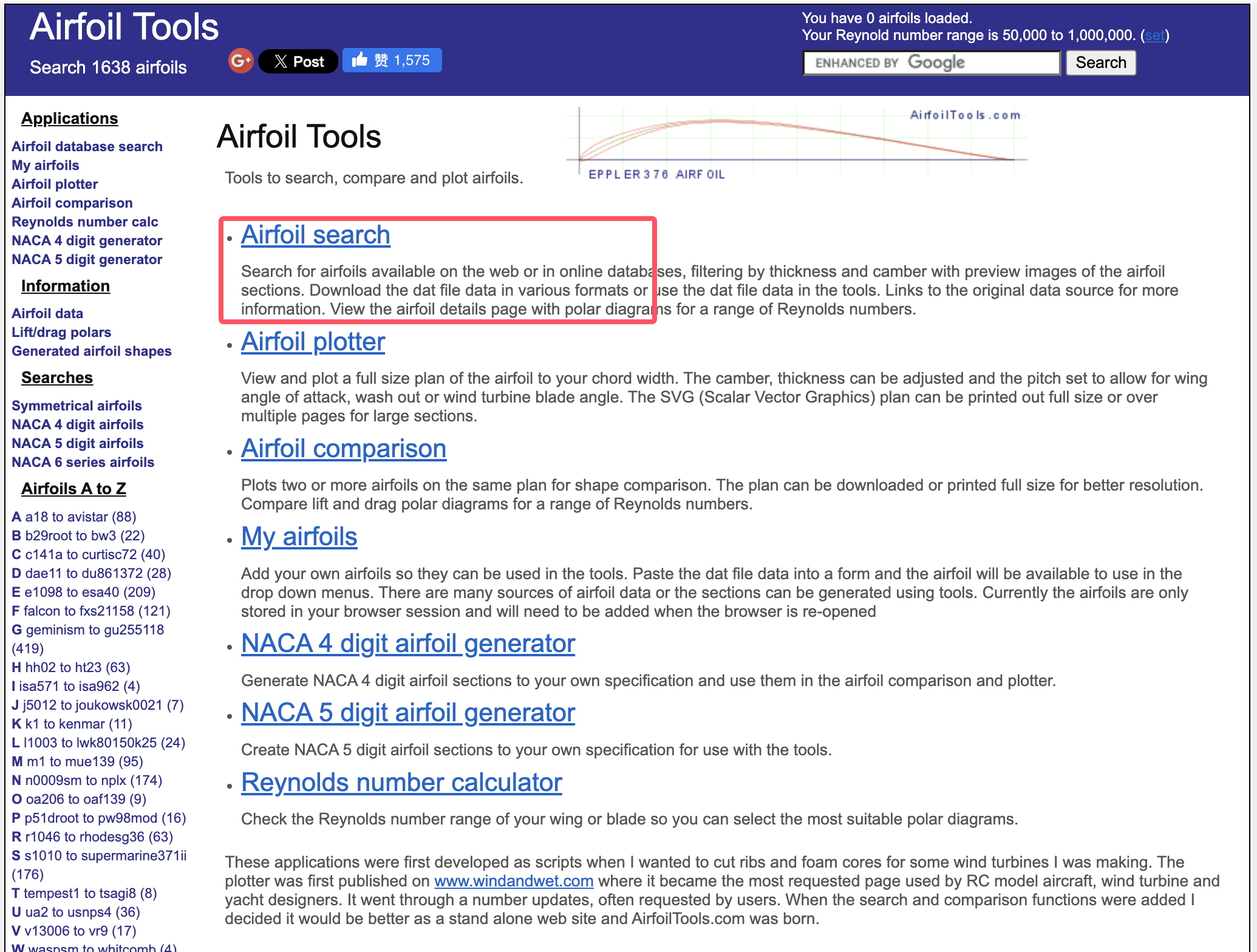
点击 *NACA2414* 进入详情页,可以看到此翼型的基础数据,包括最大曲面位置、最大厚度位置的、不同雷诺数下的升阻比等等。
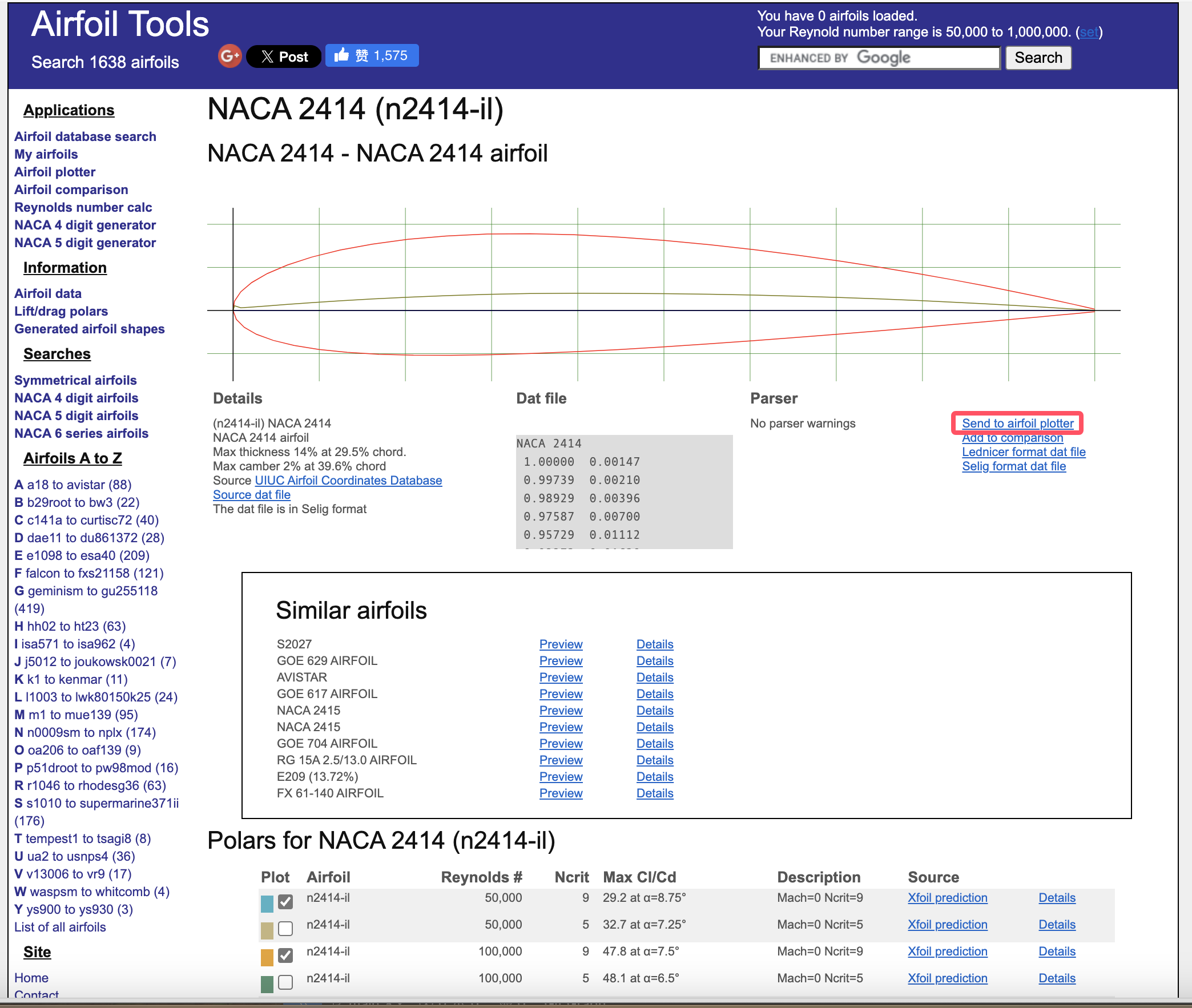
点击 *Send to airfoil plotter* 进入翼型绘图仪,我们可以找到如下的选项界面,此界面主要用于绘制你所需要的翼型。
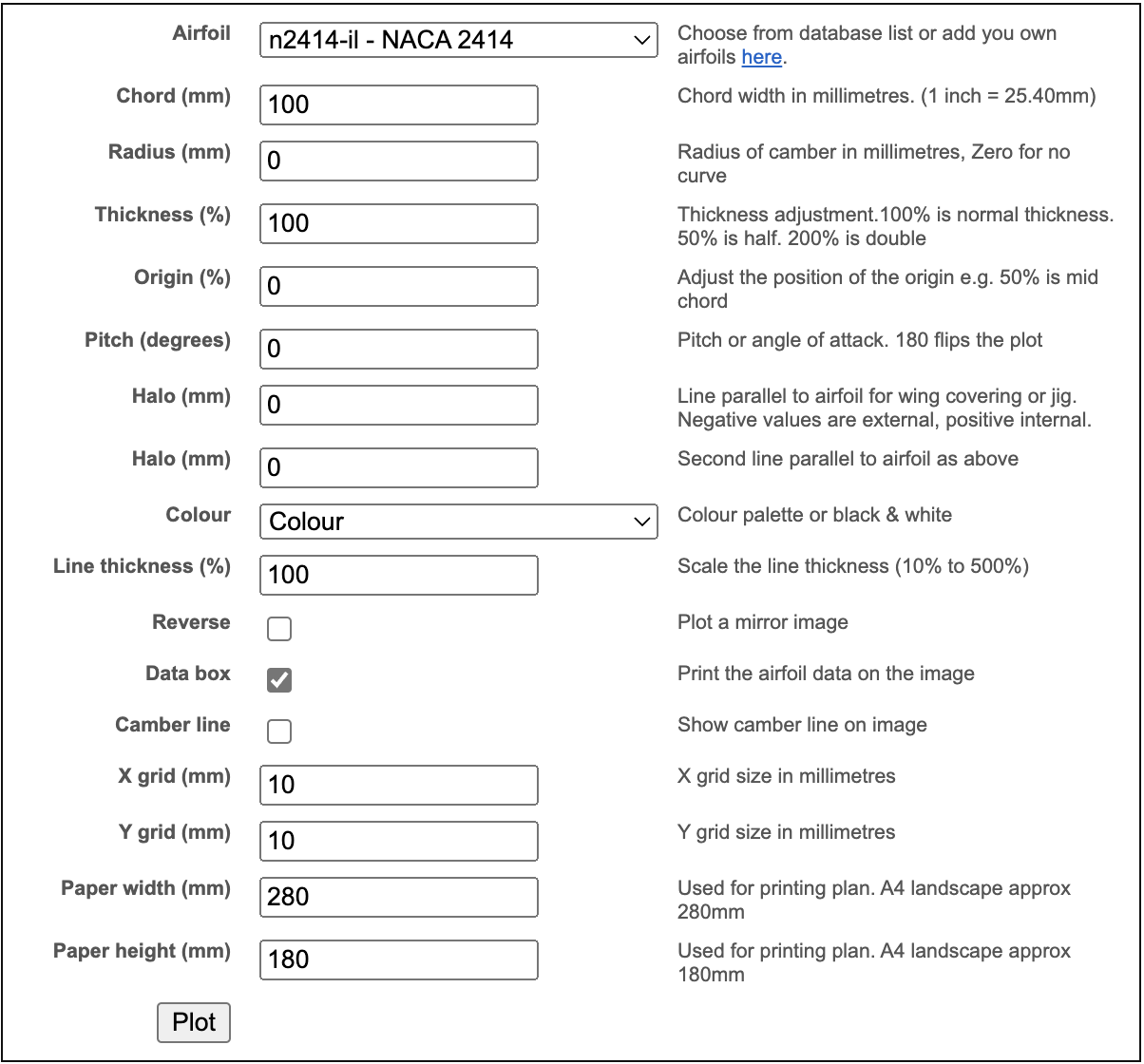
将界面翻译,便于使用,主要用到的参数包括 `弦长、厚度、上反角` 这几个参数,后续我们会根据实际需要,修改这几个参数便于设计。
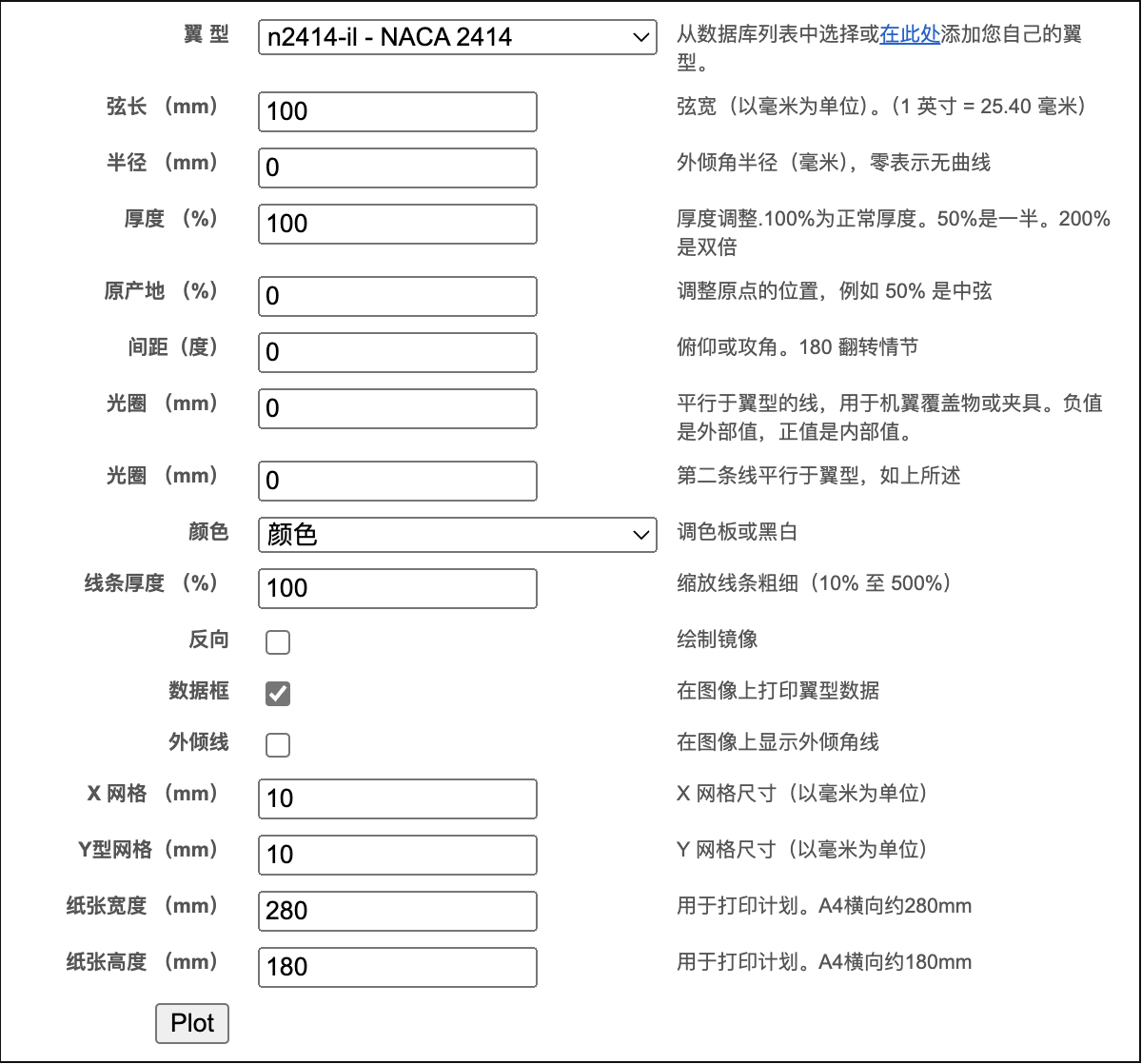
现在,我们下载一个翼型数据用于学习。点击 *CSV file of coordinates* 我们可以得到一个 CSV 翼型文件,使用 EXCEL 打开,就可以看到所下载翼型的点位坐标。
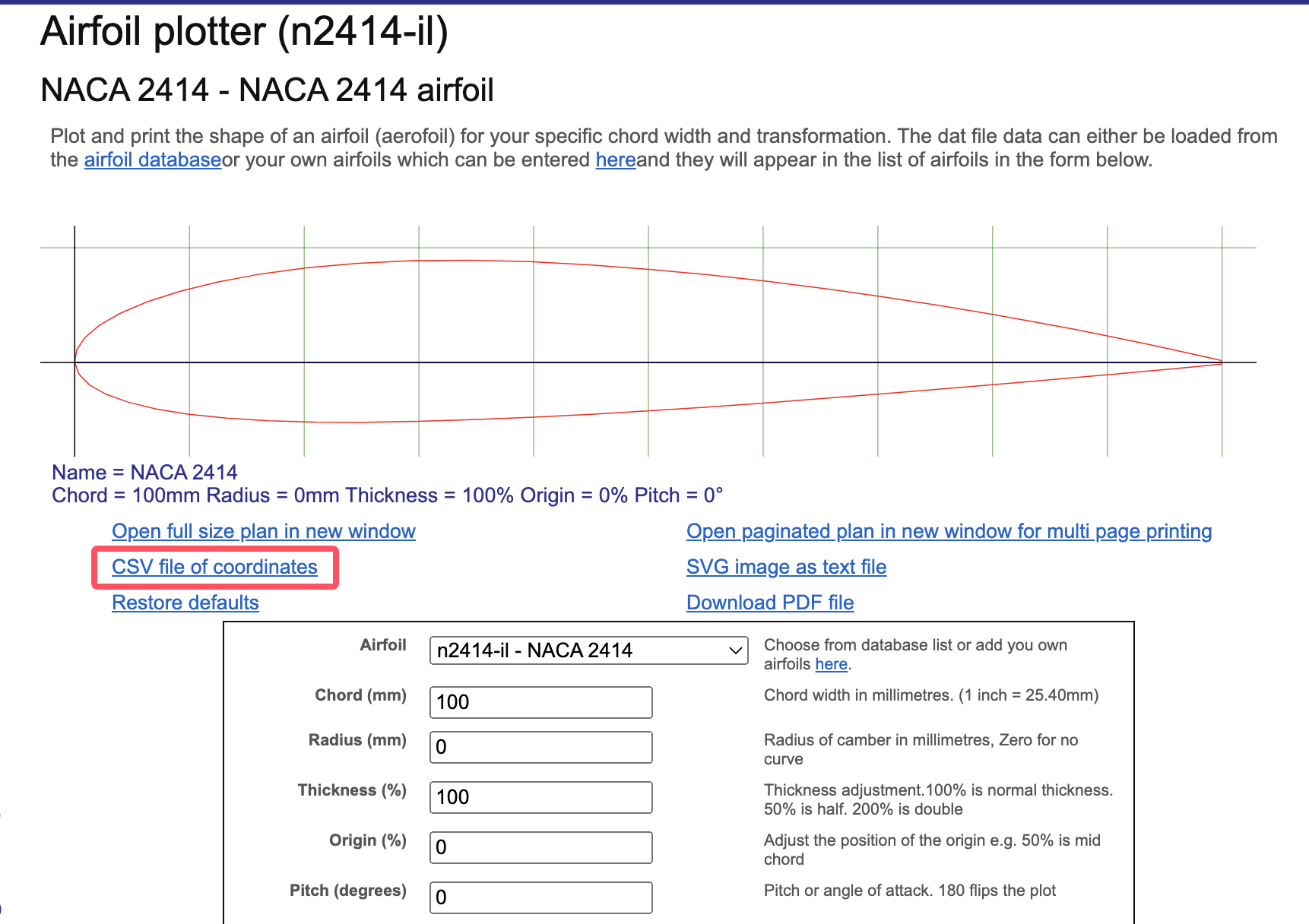
仔细观察数据不难发现,该文件主要分为三个部分:翼型参数、翼型点位、中线坐标。
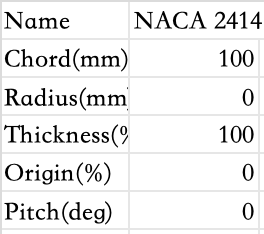
**翼型参数**
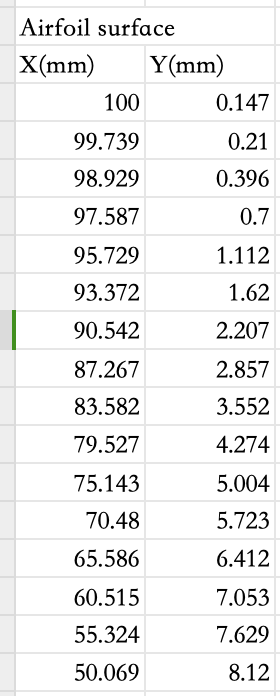
**翼型点位**
实际上,翼型就是在平面上绘制的特定的点的坐标,通过样条曲线方式,将点在平面上链接,即可得到翼型。
在案例中,我们下载的翼型为 *NACA2414* 弦长 100mm,100% 大小。
### 导入翼型
导入翼型可以使用多种方式,这里介绍两种:
1. 对翼型数据进行处理后,采用CATAI的三维曲线指令导入
2. 采用辅助软件导入
#### 1.对翼型数据进行处理后,采用CATAI的三维曲线指令导入
打开上一部分下载的 NACA2414-il.csv 文件,保留Airfoil surface 内容,其余内容全部删除。最后结果如图:

由于空间坐标为三维坐标系,目前仅有二维点位坐标,因此,我们需要对第三维进行补充。假设我们需要将翼型导入到yz平面中,则我们需要补充x轴信息。
在数据表中,我们规定,A 列为 X 轴,B 列为 Y 轴,C 列为 Z 轴。因此对于上述的翼型导入,就需要在 X 轴上补0,也就是令 A 列为的值均为0。
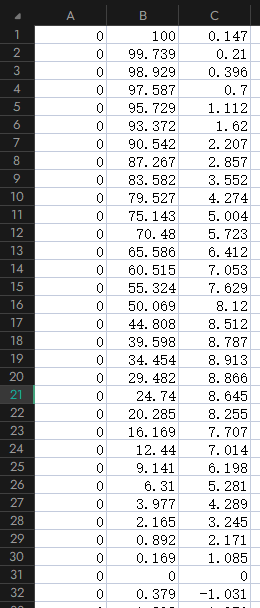
完成后另存为 txt 文件,同时需要注意,保存编码设计设置为 ANSI 类型。
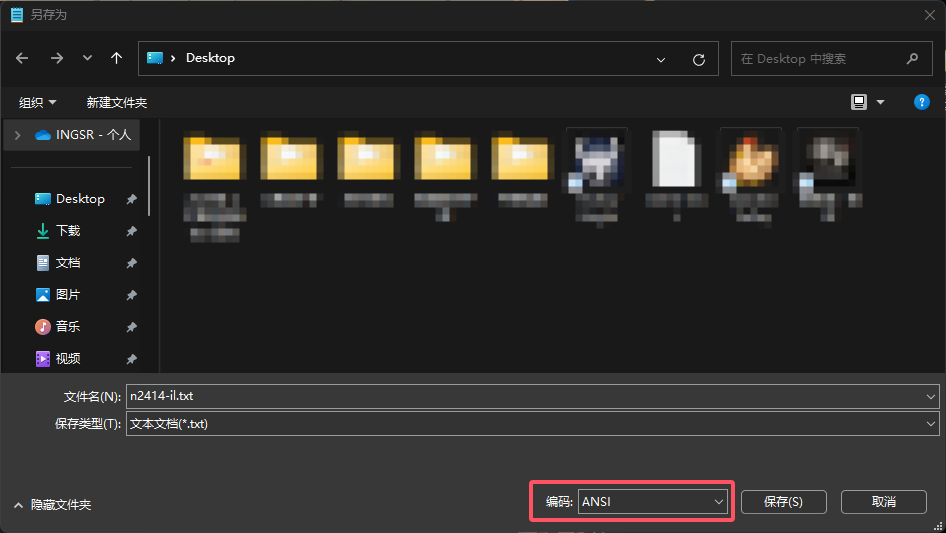
打开 CATIA 新建零件,在开始菜单中选择 `开始->形状->Digitized Shape Editor`,在插入中选择`Import` 
弹出的对话框中进行如下配置:
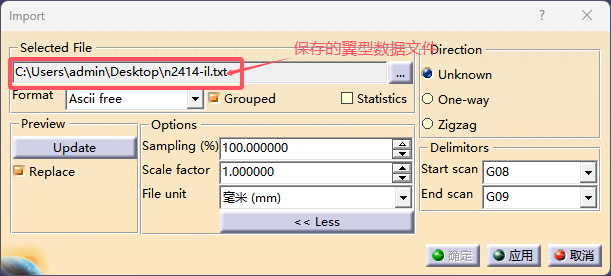
点击`应用`可以预览导入情况,随后点击`确定`完成导入。导入完成的翼型数据仅有点位,还需要通过`3D Curve`指令将点位转化为样条曲线。
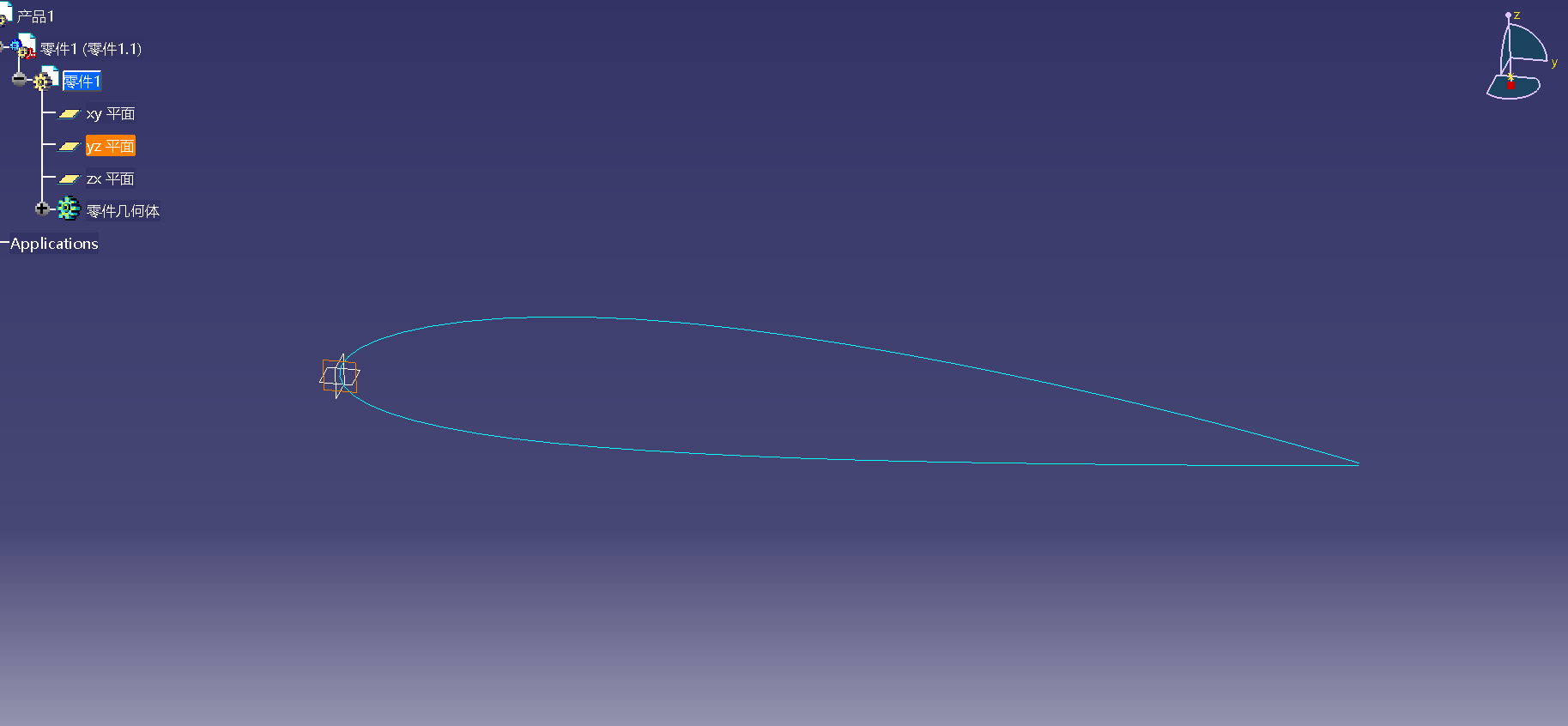
在`插入`中找到`Curve Creation->3D Curve`,先选中导入的翼型数据,随后点击`3D Curve`指令并直接确定,完成翼型截面参考的创建。
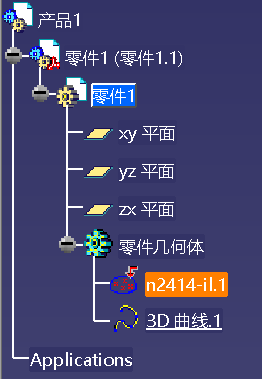
完成后,隐藏导入的翼型数据,仅留下3D曲线即可。

#### 2. 采用辅助软件导入
采用辅助软件,主要是利用CATIA的二次开发功能,前人开发了翼型导入软件,可以很快的完成翼型的导入,并且可以修改导入的位置等参数。
软件下载:https://gxcvucnc.feishu.cn/file/KvsNboHKNoHPjLxvQfHcsrw9n1f?from=from_copylink
下载后解压,得到软件本体,运行`翼型工具.exe`,添加一个翼型。
添加点击`生成CATIA草图`选项卡,在下方填入需要的参数。
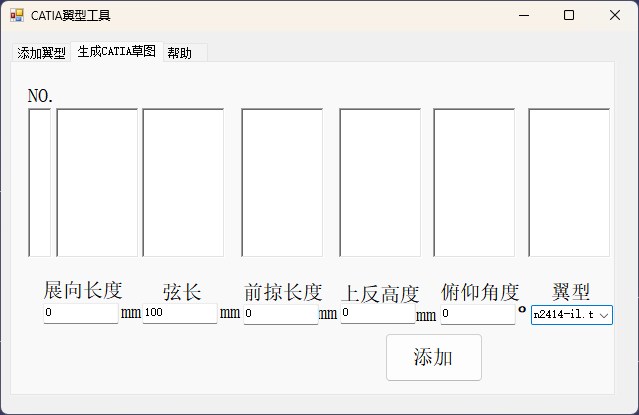
参数设定完成后,回到CATIA软件,新建一个零件并在新窗口中打开(这一步非常重要,必须!)将翼型工具激活,底下为CATIA软件,点击`添加`按钮,将翼型添加进零件草图。完成零件导入。